Si, lors du téléchargement d’un fichier sur le navigateur Edge ou Google Chrome sur votre appareil Windows 10, le téléchargement échoue et affiche un message d’erreur à côté du téléchargement comme Échec – Bloqué, alors ce message est destiné à vous aider. Dans cet article, nous proposons une solution simple et rapide à ce problème.
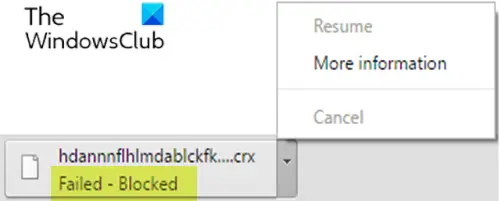
Il s’agit d’un problème courant dû aux paramètres de sécurité qui bloquent automatiquement le téléchargement. Il est possible que vous ayez modifié les paramètres de sécurité dans Windows 10. Tout ce que vous avez à faire est de rétablir le paramètre à la normale.
Échec du correctif – Erreur de téléchargement bloqué dans Chrome ou Edge
Si vous êtes confronté à ce problème, vous pouvez suivre nos instructions décrites ci-dessous pour résoudre le problème.
Procédez comme suit :
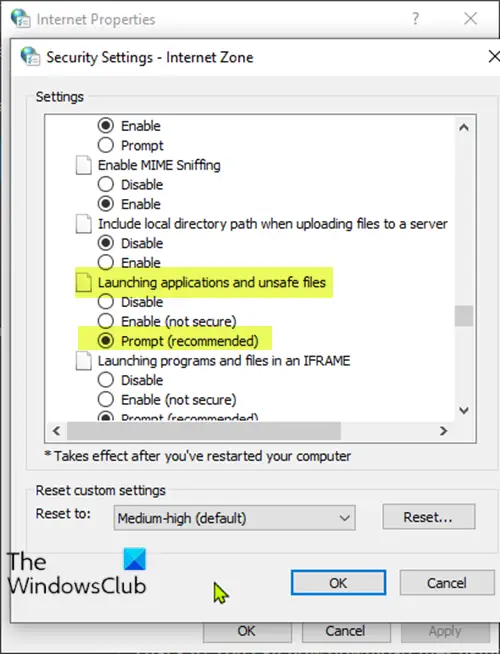
- Presse Touche Windows + R pour appeler la boîte de dialogue Exécuter.
- Dans la boîte de dialogue Exécuter, tapez
inetcpl.cplet appuyez sur Entrée pour ouvrir la fenêtre Propriétés Internet. - Dans le Propriétés Internet fenêtre, sélectionnez la Sécurité onglet, sélectionnez l’Internet (l’icône du globe bleu), et cliquez sur Niveau personnalisé.
- Ensuite, dans le Les paramètres de sécurité fenêtre, faites défiler vers le bas et allez à la Divers section.
- Faites défiler vers le bas et trouvez la section Lancer des applications et des fichiers dangereux. Il doit être dans un état désactivé.
- Maintenant, cliquez sur le bouton radio à côté de Invite (recommandé).
- Cliquer sur D’ACCORD pour enregistrer les modifications et quitter.
- Redémarrez votre appareil Windows 10.
C’est ça! Vous pouvez maintenant télécharger des fichiers à l’aide de votre navigateur préféré sans rencontrer le Échec – Erreur de téléchargement bloqué.
Si vous avez besoin de plus de suggestions, cet article propose plus de suggestions sur la façon de corriger les erreurs de téléchargement de fichiers sur le navigateur Google Chrome.
Article similaire: Chrome bloque les téléchargements avec une erreur d’échec du réseau.
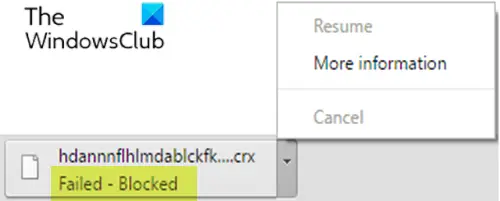



![[2023] 6 façons de copier / coller du texte brut sans formatage](https://media.techtribune.net/uploads/2021/03/5-Ways-to-Copy-Paste-Plain-Text-Without-Formatting-on-Your-Computer-shutterstock-website-238x178.jpg)






